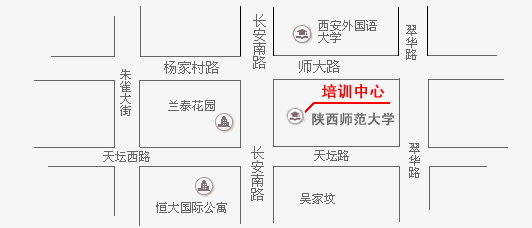2018年下半年教师资格面试_初中信息技术_试讲及答辩(第二批)
发布时间:2019-04-14 09:55:36 编缉:师大创程教育
一、考题回顾
题目来源1月5日下午山东省潍坊市面试考题
试讲题目1.题目:文件的压缩与解压缩
2.内容:
利用WinRAR、WinZip等软件,可以把一个或多个文件压缩成一个扩展名是“.rar”或“.zip”的压缩文件。压缩后,可以使文件减少占用的空间。解压缩的操作,是把压缩文件还原成压缩前的一个或多个文件。
实践:在小组之间交流素材。
要求:(1)把小组收集到的素材压缩;(2)利用e-mail,把素材以附件的形式发送给其他小组的同学。

提示:发送邮件时,要正确粘贴邮件附件,还要正确填写邮件主题,便于收件人了解邮件的内容和来源。
第1步:在“我的电脑”窗口中显示出要压缩的文件所在的文件夹。
第2步:右击文件夹“第一小组的素材”,出现快捷菜单时,单击其中的“添加到‘第一小组的素材.rar’”命令。
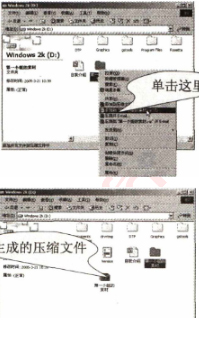
稍等片刻,窗口中就会出现一个名为“第一小组的素材”的压缩文件,它包含了文件夹中的所有文件。
看一看:在“我的电脑”窗口中右击文件夹“第一小组的素材”。出现快捷菜单时,单击其中的“属性”命令。出现“属性”对话框后,査看选定文件夹占用空间的字节数,然后关闭“属性”对话框。用同样方法查看压缩文件“第一小组的素材.rar”的大小。可以看出,压缩文件比原文件夹占用的空间小得多。
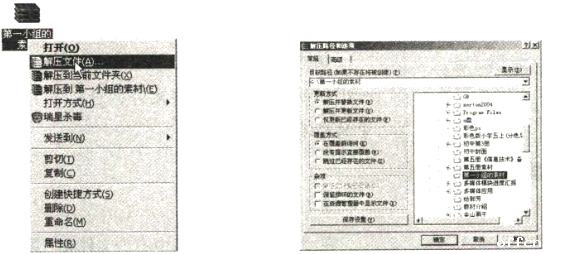
使用压缩文件之前,需要先解压缩。
范例:利用WinRAR软件解压缩。
第1步:右击压缩文件的文件名,打开快捷菜单,单击其中的“解压文件”命令。
第2步:出现“解压路径和选项”对话框时,在右侧的列表框中选定解压操作后用来保存解压文件的文件夹,然后单击“确定”按钮。
这时,会出现解压缩提示框,提示框消失后,压缩文件中包含的所有文件就保存到指定的文件夹里了。
3.基本要求:
(1)请在10分钟内完成试讲。
(2)配合讲解进行必要的板书设计。
(3)试讲过程中涉及操作,进行演示即可。
答辩题目1.压缩文件有哪些好处?
2.请简述压缩文件RAR和ZIP的区别?
二、考题解析
【教学过程】
(一)导入新课
教师利用设问导入的方式,向学生提问:如何利用电子邮件向别人发送你所收集的所有素材呢?
预设学生回答:利用电子邮件以文件夹的形式添加附件。教师结合学生回答,引导学生打开邮箱动手操作。学生在操作过程中,发现文件夹不能以附件的形式添加到邮件上,引发学生认知冲突,提升学生探究欲望,进而引出课题《文件的压缩与解压缩》。
(二)新课讲授
任务一:压缩
教师简单介绍压缩与解压缩软件,并演示文件压缩的操作过程。在演示过程中,引导学生仔细观察。演示结束后,请学生回答操作步骤。教师结合学生回答并进行补充讲解文件压缩的操作步骤:第1步:在“我的电脑”窗口中显示出要压缩的文件所在的文件夹。第2步:右击文件夹“第一小组的素材”,出现快捷菜单时,单击其中的“添加到‘第一小组的素材.rar’”命令。学生按照步骤进行动手操作。学生操作结束后,教师引导学生查看原文件属性及压缩文件属性,提醒学生注意观察压缩文件的后缀及原文件属性及压缩文件的大小,并组织学生进行小组讨论。小组讨论结束后,请小组代表回答问题。预设学生回答:1.不同类型的文件压缩后,后缀名均为rar或zip;2.压缩文件大小比原文件更小。教师结合学生回答适当板书。组织学生探究压缩文件是否能以附件的形式添加到电子邮件上,如果能,选择同桌为接收对象发送邮件。学生动手操作,并发送电子邮件。
任务二:解压缩
在接收到电子邮件后,组织学生下载附件,并引导学生思考如何才能查看素材。鼓励学生自己动手尝试操作。初中学生动手操作能力较强,且好表现。在学生操作的过程中,教师注意观察引导,并请正确操作的学生演示。在学生演示过程中,教师讲解操作步骤并进行板书:第1步:右击压缩文件的文件名,打开快捷菜单,单击其中的“解压文件”命令。第2步:出现“解压路径和选项”对话框时,在右侧的列表框中选定解压操作后用来保存解压文件的文件夹,然后单击“确定”按钮。结束后,教师引导全班同学们按照操作步骤再次对文件解压缩。
(三)巩固提高
引导学生观察压缩及解压缩的其他选项,组织学生小组讨论,不同选项之间有何区别。讨论结束后请小组代表回答问题,总结结论:利用其它选项,可以对文件压缩类型、压缩效果等进行设置。教师对学生回答进行评价以及补充讲解。
(四)小结作业
1.小结:以教师提问学生回答的方式来回顾课堂,教师对学生的回答进行适当补充及总结。
2.作业:课后请学生通过互联网查找压缩还有哪些好处。
【板书设计】
文件的压缩与解压缩
一、压缩
步骤:右键待压缩文件→单击“添加到‘XXX.rar’”
后缀:rar、zip
压缩文件比原文件所占空间小。
二、解压缩
步骤:右键压缩文件→单击“解压文件”→选择保存文件夹→单击“确定”
三、答辩题目及解析
1.压缩文件有哪些好处?
【参考答案】
压缩文件的好处大致有以下几点:
1.节省磁盘空间;
2.可以把多个文件压缩成一个压缩包,此功能在发送邮件时用处比较大,因为邮件附件多个文件通常要一个个的上传,把多个文件压缩成一个压缩包后就可以完成一次上传了;
3.压缩后的文件,在传输过程中损坏的可能性很小,而若你在互联网中传输exe文件被损坏的可能性极大。
4.可以把一个大文件分解压缩成多个小压缩包,此功能在文件拷贝中作用比较大,比如所你现在有个300M的文件需要拷贝到别的电脑中,而你的优盘只有256M,这时候你就可以用压缩软件把文件分成两个150M的压缩包然后分别拷贝就行了;
5.此外部分软件如WINRAR可以实现对文件的压缩保密保护,就是在形成压缩包的时候添加解压密码,这样生成的压缩包别人没有密码是无法打开的,可以起到一定的文件保密作用。
2.请简述压缩文件RAR和ZIP的区别?
【参考答案】
RAR和ZIP是两种不同的压缩格式,分别是WINRAR和WINZIP的默认的压缩格式,它们之间的区别有:
1.使用不同的压缩算法。
2.RAR的压缩率相比ZIP的压缩率更高。
3.ZIP与RAR均支持多种格式压缩,但目前ZIP使用较为广泛。ZIP是公开且免费的,可以用于任何用途。RAR是私有收费软件,申请了专利,不公开算法细节。
4.ZIP仅仅能够压缩成ZIP格式,不能解压RAR格式;RAR不仅有自己的格式,还可以压缩成zip格式并解压zip格式
5.对于多数文件来说,用ZIP和用RAR区别一般是很小的,有极少数文件可能分造成这种区别特别明显,那说明RAR对某些特定的文件作了优化,或者说刚好那个文件对RAR有更好的“亲和力”。
初中信息技术《编辑操作》
一、考题回顾
题目来源1月5日下午山东省济南市面试考题
试讲题目1.题目:编辑操作
2.内容:
(1)选择对象
选择对象是编辑操作的前提。例如,我们在操作文件或文件夹之前首先需要选定文件或文件夹,同样我们在编辑图像文字之前也需要首先选定图像或文字。

例如,如果是单个文件或文件夹,单击即能选中;如果是多个文件或文件夹,则可以参考以下操作进行“框选”。
第一步:在相应的位置(如“我的文档”中)按住鼠标。
第二步:移动鼠标指针,框选相应的文件或文件夹,即可完成“框选”操作。
在其他软件中,又该如何“框选”有关内容呢?
例如,在文字处理软件或画图软件中要框选部分内容,可以参照图1-12所示方法进行。在操作中,你发现其操作与上例中的“框选”操作有何相同和不同之处?

(2)移动对象
移动对象就是改变对象的位置,如把文件或文件夹从原来的位置移至其他文件夹中、把图像移到其他位置等。如果要移到的位置离原来位置较近,移动操作可以在选定对象之后通过拖拉鼠标来完成。
对文件、文件夹、文字的移动,直接拖拉已选中的对象即可,但是在移动图像内容时还要注意背景等其他因素。尝试如图1-13和图1-14所示的两种移动方法,比较两者有何不同。
(3)复制对象

下面以一棵树的复制操作来看一下。其操作步骤如下:
第一步:在打开“树”图片后,选用“对象选择”工具,框选树所在的图形区域。
第二步:执行“编辑/复制”菜单项,把图形区域复制到剪贴板。
第三步:单击选中“选择背景透明”功能,以防止移动图像时背景遮挡其他图形。
第四步:执行“编辑/粘贴”菜单项,从剪贴板把复制内容粘贴到图中。
第五步:移动粘贴图形,按行列摆放。
第六步:重复第四步、第五步操作,粘贴多幅图像,并移动,将其摆成“树林”图案。
3.基本要求:
(1)如果教学期间需要其他辅助教学工具,进行演示即可。
(2)要求配合教学内容有适当的板书设计。
(3)请在10分钟内完成试讲内容。
答辩题目1.在移动对象这一环节,拖动是一种通用的移动操作,适合于各种环境,但是只适用于就近移动的情况,那么用什么操作来实现文件的远距离移动呢?
2.在本节课中你采取了哪种教学方法?为什么?
二、考题解析
【教学过程】
(一)导入新课
大屏幕演示教师的操作:
1.在Windows资源管理器中复制一个文件。
2.在画图程序中复制一棵树。
3.在Word程序中复制一首诗。
老师:在三种不同的环境中进行了复制操作,同学们经过比较之后,有什么发现?
对,它们的操作步骤非常相似。我们在使用计算机处理信息的过程中,经常要进行各种各样的编辑操作。如使用资源管理器编辑文件和文件夹,使用文字处理软件编辑文字,使用图像加工软件编辑图像,使用声音编辑软件编辑声音……无论使用什么软件,编辑什么对象,它们最基本的编辑操作都是一样的。这节课我们就来探索这些基本编辑的通用操作。
(二)任务驱动,合作探究
1.选择对象
教师讲授:选择对象是编辑操作的前提。如果只选择一个对象,那么用鼠标直接单击这个对象就可以了,若要选择多个对象,该如何操作呢?请同学们启动资源管理器、Word、画图程序,结合课本内容,尝试选择几个文件。
学生启动资源管理器、Word、画图程序,尝试使用框选操作选择多个对象。
教师:同学们都学会框选操作了吗?我们来请三位同学上台分别演示在资源管理器、Word、画图程序中进行的框选操作,大家欢迎。
同学上台演示。
演示完毕,教师提出思考问题:在资源管理器、Word、画图程序这三种环境中的框选操作有何异同?
小组讨论,进行对比,并请小组同学发言。
教师总结:文字的选择与文件的选择基本相同,都是从起点拖拉鼠标至终点放开鼠标,但是在“画图”工具中对图像的选择必须先单击“选择”工具,之后再使用鼠标选取。
2.移动对象
教师:下面学习如何移动对象。对文件、文件夹、文字的移动,只要直接拖拉已选中的对象即可,那么图像内容该如何移动呢?下面请同学们看大屏幕,这是一幅动物园的图片,小猴子坐在竹林里,而熊猫坐在香蕉树下,同学们能不能给它们交换一下位置呢?应该用什么操作来实现?下面请同学们以小组为单位,进行探究。
小组成员使用拖拉操作移动对象,交换小猴子和熊猫的位置。
教师巡视观察学生实践情况,并进行个别指导,最后请每组派代表进行演示并讲解。
教师总结评价:移动图像内容时,在拖动之前要注意背景等其他因素。
3.复制对象
选择对象和移动对象的操作,同学们一定都学会了吧,那么在这个基础上我们再来学习一下如何复制对象。复制图像可以得到与原来一样的内容,这样通过复制可以减少重复性的操作。无论是文件、文件夹的复制,还是文字、图像的复制,都要借助一种叫做“剪贴板”的工具来实现。
大家看,这里有一幅树的图片,下面请各小组探究一下在画图工具中如何把一棵树复制成一片树林,体验复制过程。
各小组成员使用复制操作复制对象,将一棵树复制成一片树林。
教师巡视观察学生实践情况,并进行个别指导,最后请各组派代表进行演示并讲解。
教师总结:
①打开“树”图片后,选用“对象选择”工具,框选树所在的图形区域。
②执行“编辑/复制”菜单项,把图形区域复制到剪贴板。
③单击选中“选择背景透明”功能,以防止移动图像时背景遮挡其他图形。
(三)巩固提高
给学生提供一些关于海底动物的素材,根据自己喜好完成一幅海底世界的作品。教师点评。
(三)课堂小结
1.通过今天这节课,我们知道了在不同的软件中,名字相同的基本操作的结果是相同的,仅在操作方法上略微有些差异,这为我们接触新软件打下了良好的基础,希望同学们在今后的学习中能够灵活地运用这些通用技能,使我们能更快更好地掌握新知识。
2.课下请同学们根据今天所学知识自己再作一幅作品。
【板书设计】
编辑操作
一、选择对象:单击、框选
二、移动对象
三、复制对象:剪贴板
三、答辩题目及解析
1.在移动对象这一环节,拖动是一种通用的移动操作,适合于各种环境,但是只适用于就近移动的情况,那么用什么操作来实现文件的远距离移动呢?
【参考答案】
借助“剪贴板”,使用“剪切”和“粘贴”操作可实现远距离移动。
以资源管理器为例,移动对象的操作方法如下:
1.选择对象。
2.执行“编辑”菜单中的“剪切”菜单命令。
3.打开目标文件夹。
4.执行“编辑”菜单中的“粘贴”菜单命令。
2.在本节课中你采取了哪种教学方法?为什么?
【参考答案】
在本节课中我采取了任务驱动、合作探究等教学方法。信息技术倡导学生动手操作和主动探究,我们应把课堂大部分时间交给学生,让学生自主探究,教师适当给予必要的点拨。在课堂教学中,教师不但要教给学生知识,更重要的是要教给学生学习的方法和探索知识的途径,让学生联系生活实际,将自己感兴趣的内容继续探索研究。
初中信息技术《网络共享-局域网内共享资源》
一、考题回顾
题目来源1月5日下午山东省菏泽市面试考题
试讲题目1.题目:网络共享-局域网内共享资源
2.内容:
本课任务:共享自己的资源,访问他人的资源,局域网的组成与功能,用网络硬盘远程共享资源。
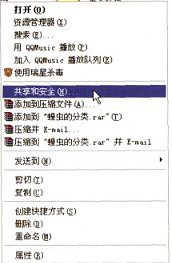
任务一:共享自己的资源
1.确定共享文件夹,先将已经搜集到的资料进行整理、归类,存放到一个总的文件夹中;
2.设置共享,右键单击要共享的文件夹,从快捷菜单中选择“共享和安全”命令;
3.勾选“在网络上共享这个文件夹”,输入共享名;
共享名是访问者在浏览这个目录时看到的名称,它与计算机名一起构成资源共享时最重要的识别标志。
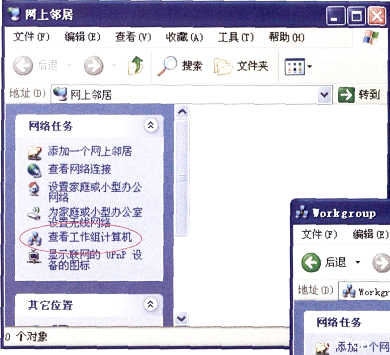
任务二:访问他人的资源
1.双击打开“网上邻居”,单击“查看工作组计算机”,找到提供共享资源的计算机;
2.打开被访问的计算机,浏览共亨文件夹,根据访问权限复制或者修改共亨资源。
任务三:局域网的组成与功能
1组成:局域网一般由网络服务器、用户工作站、网络适配器、传介质及网络软件等组成;
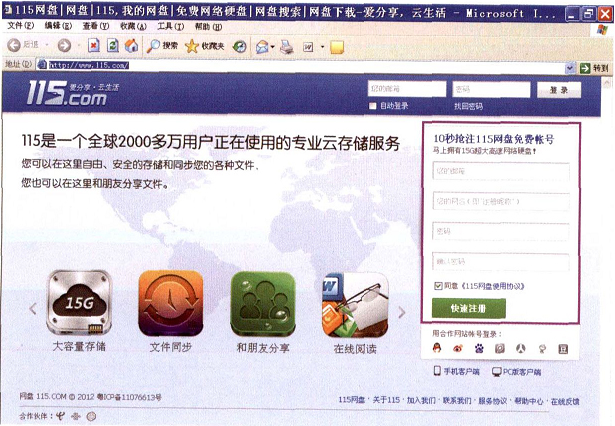 2功能:覆盖有限的地理范围,适用于公司、机关、校园、工厂等有限范围内的计算机、终端与各类信息处理设备连网的需求;
2功能:覆盖有限的地理范围,适用于公司、机关、校园、工厂等有限范围内的计算机、终端与各类信息处理设备连网的需求;
局域网提供高数据传输率(10~1000Mbps)、低误码率和高质量数据传输环境;
局域网一般属于一个单位所有,易于建立、维护与扩展。
任务四:用网络硬盘远程共享资源
1.打开115网盘网站:htp://www.115com/,按照提示进行注册;
2.注册成功后,可以向网络硬盘中上传文件,与朋友远程共享自己的资源了。
练一练:
1.共享自己的资源;2.访问他人共享的资源;3.局域网的组成与功能;4.用网络硬盘远程共享资源。
3.基本要求:
(1)请在10分钟内完成试讲。
(2)配合讲解过程中要有学生参与。
(3)试讲过程中涉及操作,进行演示即可。
答辩题目1.如何共享自己的资源?
2.如何用网络硬盘远程共享资源?
二、考题解析
【教学过程】
(一)导入新课
教师出示两份侧重点不同的学习资料,教师提出疑问,如何才能让全班同学在短时间内都获得资料呢?
学生给出的回答是“用U盘拷贝再彼此分享”。
教师:“用U盘的方式太浪费时间了,我们可以利用局域网来实现资源的分享,快捷而且方便。让我们一起来进入今天新课的学习吧。”
——引入新课——局域网内共享资源
(二)新课讲授
任务一:共享自己的资源
教师提问引导“同学们,有时候我们手中的资料是与其他同学不同的,那么我们如何做到与同学共享我们的资源呢?”
学生思考回答,教师进行总结:可以在局域网中与他人共享自己的资源,同学们想不想自己动手完成资源共享的操作呢?教师示范,学生操作,完成后,教师引导学生总结操作步骤:
1.确定共享文件夹,先将已经搜集到的资料进行整理、归类,存放到一个总的文件夹中;
2.设置共享,右键单击要共享的文件夹,从快捷菜单中选择“共享和安全”命令;
3.勾选“在网络上共享这个文件夹”,输入共享名;
共享名是访问者在浏览这个目录时看到的名称,它与计算机名一起构成资源共享时最重要的识别标志。
4.设置访问类型,单击“确定”。
不选“允许网络用户更改我的文件”,则只允许访问者读取共亨资源;
选“允许网络用户更改我的文件”,则允许访问者浏览并修改共享资源。
任务二:访问他人的资源
同学们看一下之前老师展示的操作中,我们已经学会了将自己的一些资源进行了共享,但是我们又如何能获得其他同学分享的资源呢?”同学们都摇摇头,“其实我们可以通过访问他人资源的方式来获得,这样,其他人分享的资源我们就可以获得。”
学生自主探究,进行操作,最后总结访问他人资源的步骤:
第一步:双击打开“网上邻居”,单击“查看工作组计算机”,找到提供共享资源的计算机;
第二步:打开被访问的计算机,浏览共亨文件夹,根据访问权限复制或者修改共亨资源。
思考:同学们认识的计算机网络硬件都有几种(4种),分别是哪些(网线,交换机,集线器,网卡)。
任务三:局域网的组成与功能
我们前面学习的资源共享都是基于局域网的基础上,那么局域网的组成与功能是什么呢?我们一起来学习一下:
1.组成:局域网一般由网络服务器、用户工作站、网络适配器、传介质及网络软件等组成;
2.功能:覆盖有限的地理范围,适用于公司、机关、校园、工厂等有限范围内的计算机、终端与各类信息处理设备连网的需求;
局域网提供高数据传输率(10~1000Mbps)、低误码率和高质量数据传输环境;
局域网一般属于一个单位所有,易于建立、维护与扩展。
任务四:用网络硬盘远程共享资源
刚才同学们已经学习了局域网内资源的分享,如果我们距离较远,又怎么才能实现资源的共享呢?这就是我们接下来要学习的用网络硬盘远程共享资源。
首先我们来了解一下什么是网络硬盘:“网络硬盘”是一块专属的存储空间,用户通过上网登录网站的方式进入,可方便上传、下载文件,而其独特的分享、分组功能更突破了传统存储的概念。日常生活和办公环境中人们经常需要通过网络存放文件或者共享数据。网络硬盘综合了各种方法的优点,是一种功能强大、操作便捷、大容量、异步的存储工具。
然后我们来看一下操作的步骤:
打开115网盘网站:htp://www.115com/,按照提示进行注册;注册成功后,可以向网络硬盘中上传文件,与朋友远程共享自己的资源了。
(三)巩固提高
利用本节课学习的操作,将自己计算机中的材料与同学们分享,巩固今天所学知识。
(四)小结作业
小结:总结今天学习的知识。
作业:确定一个小组活动主题“说说你最喜欢的旅游胜地”,围绕主题,分头查找、搜集相关的资料,最后通过网络进行交流展示。
【板书设计】
网络共享-局域网内资源共享
一、共享自己的资源
二、访问他人的资源
三、域网的组成与功能
四、用网络硬盘远程共享资源
三、答辩题目及解析
1.如何共享自己的资源?
【参考答案】
1.确定共享文件夹,先将已经搜集到的资料进行整理、归类,存放到一个总的文件夹中;
2.设置共享,右键单击要共享的文件夹,从快捷菜单中选择“共享和安全”命令;
3.勾选“在网络上共享这个文件夹”,输入共享名;
4.设置访问类型,单击“确定”。
2.如何用网络硬盘远程共享资源?
【参考答案】
1.打开115网盘网站:htp://www.115com/,按照提示进行注册;
2.注册成功后,可以向网络硬盘中上传文件,与朋友远程共享自己的资源了。
上一篇:2018年下半年教师资格面试_初中信息技术_试讲及答辩(第一批)
下一篇:最后一页
 微信
微信 微博
微博 QQ学习群
QQ学习群

 地市分校:
地市分校: 服务电话:029-85568912
服务电话:029-85568912